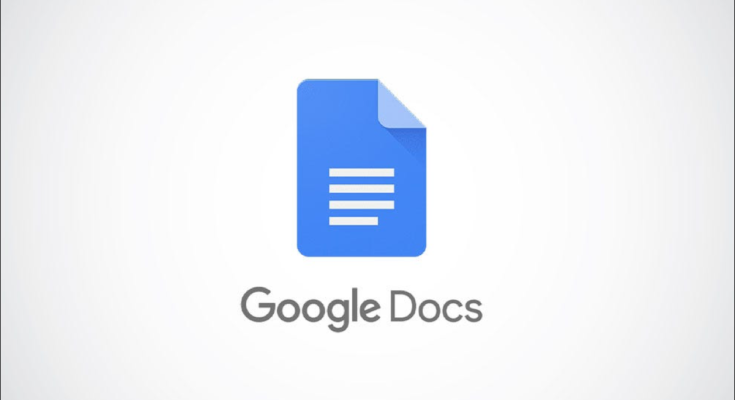Se você deseja incluir uma data interativa em seu documento, o Google Docs oferece maneiras simples de fazer isso. Depois de inseri-lo, você pode personalizar o formato e usar a data para agendar um evento no Google Agenda .
Índice
Insira uma data interativa no Google Docs
Você tem três maneiras fáceis de adicionar a data ao seu documento no Google Docs . Lembre-se de que, se você quiser apenas uma data estática, poderá digitá-la normalmente.
Use um símbolo e o dia
Usando o símbolo @ (arroba), você pode inserir uma data interativa rápida como ontem, hoje ou amanhã.
Digite o símbolo seguido pela palavra e pressione Enter ou Return. A data correspondente aparecerá em seu documento.

Use um símbolo e a data
Além de digitar uma palavra após o símbolo @ (arroba), você também pode simplesmente inserir a data. Isso é útil para as datas que estão mais distantes do que hoje ou amanhã.
Digite o símbolo seguido pela data e pressione Enter ou Return. Você poderá então formatar essa data conforme descreveremos a seguir.
![]()
Use um calendário para escolher a data
Se você quiser adicionar uma data que esteja a meses ou mesmo anos de distância, você também pode selecioná-la em um mini calendário.
Clique em Inserir> Data no menu.

Um pequeno calendário aparecerá para você selecionar a data. E como usar o símbolo @ (arroba), você pode formatá-lo.

Formatar uma data no Google Docs
Quando você tiver sua data interativa em seu documento, passe o cursor ou clique nele para exibir o Smart Chip . No lado direito do chip, clique no ícone de engrenagem. Você verá os formatos de data disponíveis e apenas clique para escolher um.

Criar um evento usando a data
A vantagem de usar essa data interativa no Google Docs é que ela oferece a todos uma maneira fácil de agendar um evento. Clique em “Reservar Reunião” no Smart Chip para abrir o Google Agenda em uma nova guia diretamente para um novo evento para você concluir naquela data.

Se você usar o prático recurso Reservar Reunião, poderá inserir esse evento diretamente no seu documento. Dê uma olhada em como incorporar eventos e outros itens no Google Docs .
Editar uma data interativa
Depois de usar um dos métodos acima para inserir sua data interativa, você pode editar a data facilmente, se necessário. Passe o mouse ou clique na data para exibir o Smart Chip. Em seguida, clique no campo de data. Isso exibe um pequeno calendário para você escolher a nova data.

Quando você compartilha um documento com outras pessoas, o uso de datas interativas oferece a todos a capacidade de agendar um evento com um clique. Tente inserir datas como esta para os dias de reunião disponíveis para economizar tempo de todos.